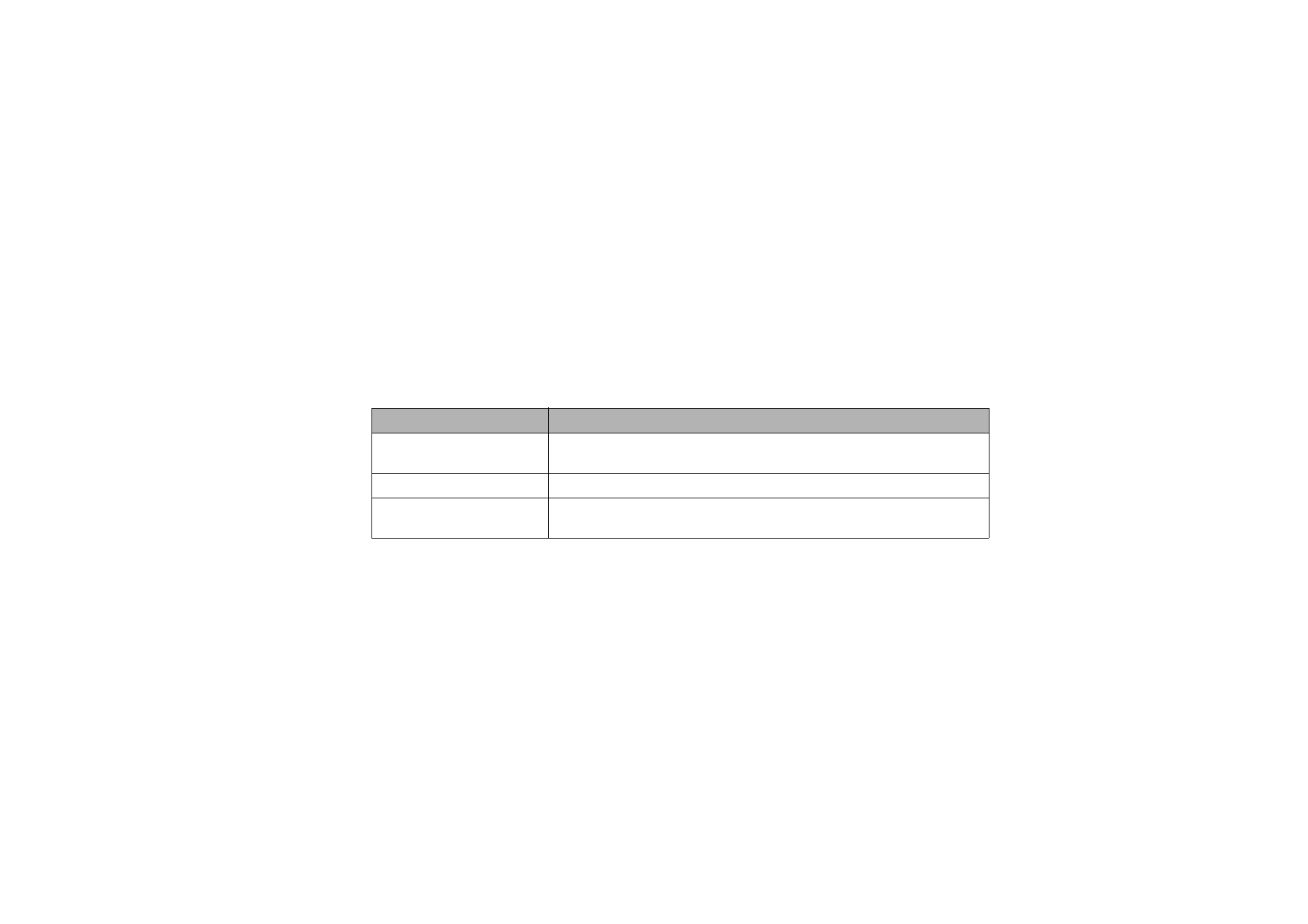
Yhteysryhmien luominen
Voit luoda yhteysryhmiä ja siten säästää aikaa, koska voit lähettää sähköposti- ja
tekstiviestejä kaikille yhteysryhmän jäsenille samalla kertaa.
1 Kun Osoitekirjan päätaso on näkyvissä, paina Menu-näppäintä ja valitse
Tiedosto > Uusi ryhmä…. Tyhjä yhteysryhmäkortti avautuu.
2 Anna ryhmälle nimi.
Merkki
Toiminto
*#
Tähti- ja ristikkomerkkejä voi käyttää, jos DTMF-palvelu edellyttää niiden
käyttöä.
p
Lisää noin 2 sekunnin mittaisen tauon ennen DTMF-merkkejä tai niiden väliin.
w
Jos käytät tätä merkkiä, komennon loppuosaa ei lähetetä, ennen kuin painat
uudelleen Lähetä ääni puhelun aikana.
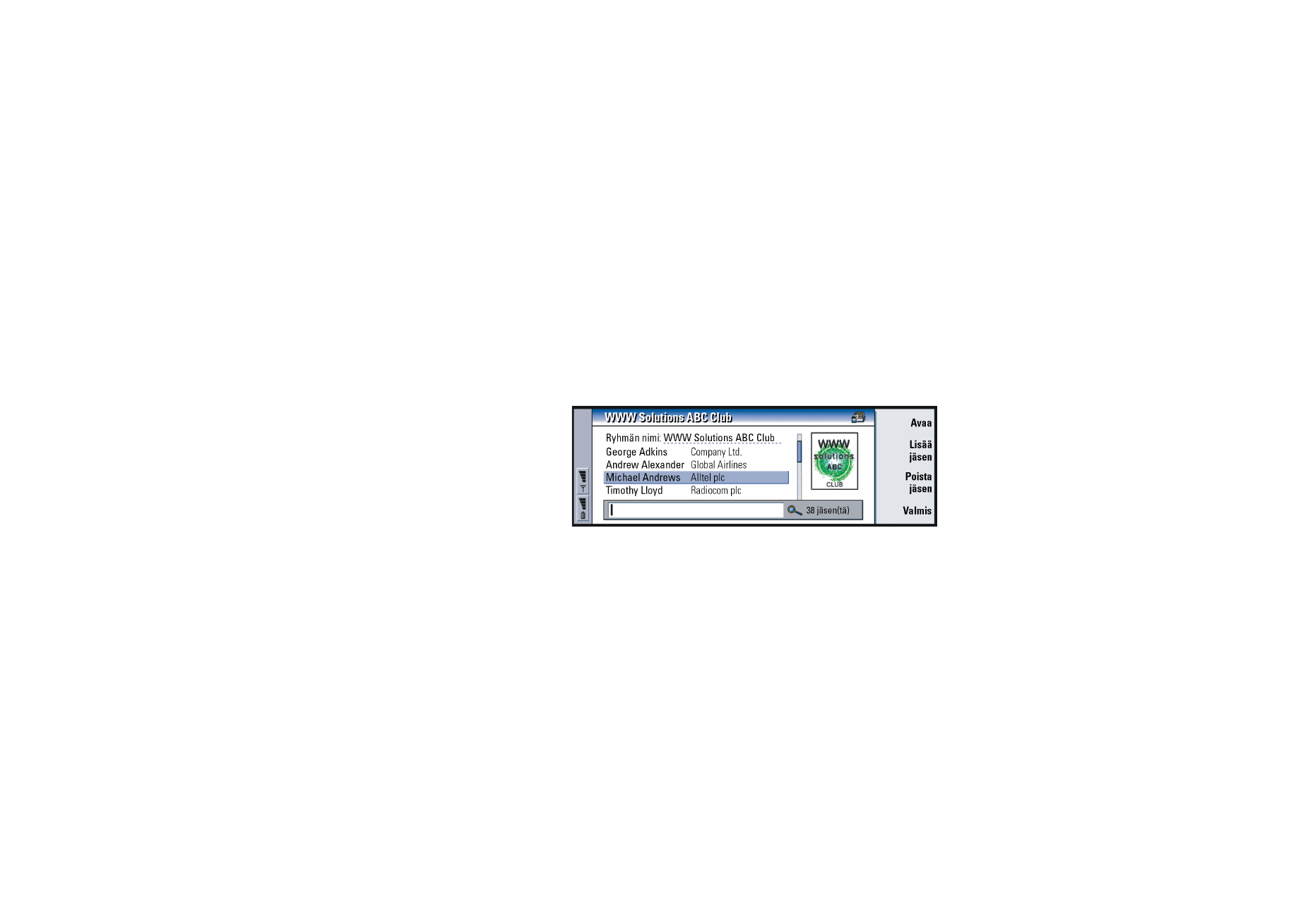
©2001 Nokia Mobile Phones. All rights reserved.
104
Oso
itekirja
3 Voit lisätä osoitekortteja ryhmään painamalla Lisää jäsen. Esiin tulee
osoitekorttien ja ryhmien lista.
4 Valitse osoitekortti ja paina Lisää. Huomaa, että voit lisätä ryhmään jonkin
toisen yhteysryhmän.
5 Voit lisätä ryhmälle kuvan, kun siirryt kuvakehykseen painamalla
nuolinäppäimen >-nuolta. Voit vaihtoehtoisesti painaa Menu-näppäintä ja
valita Ryhmä > Lisää kuva. Esiin tulee valintaikkuna, jossa näkyy oletuskansion
sisältö. Valitse tiedosto ja paina OK tai etsi kuvatiedosto painamalla Selaa.
6 Voit tallentaa yhteysryhmäkortin painamalla Valmis.
Kuvassa 33 on esimerkki yhteysryhmästä, jossa on jäseniä.
Kuva 33
Henkilön nimen oikealla puolella näkyy yrityksen nimi, jos se on myös
alkuperäisessä osoitekortissa. Saat esiin jonkin ryhmän jäsenen tiedot valitsemalla
Avaa.
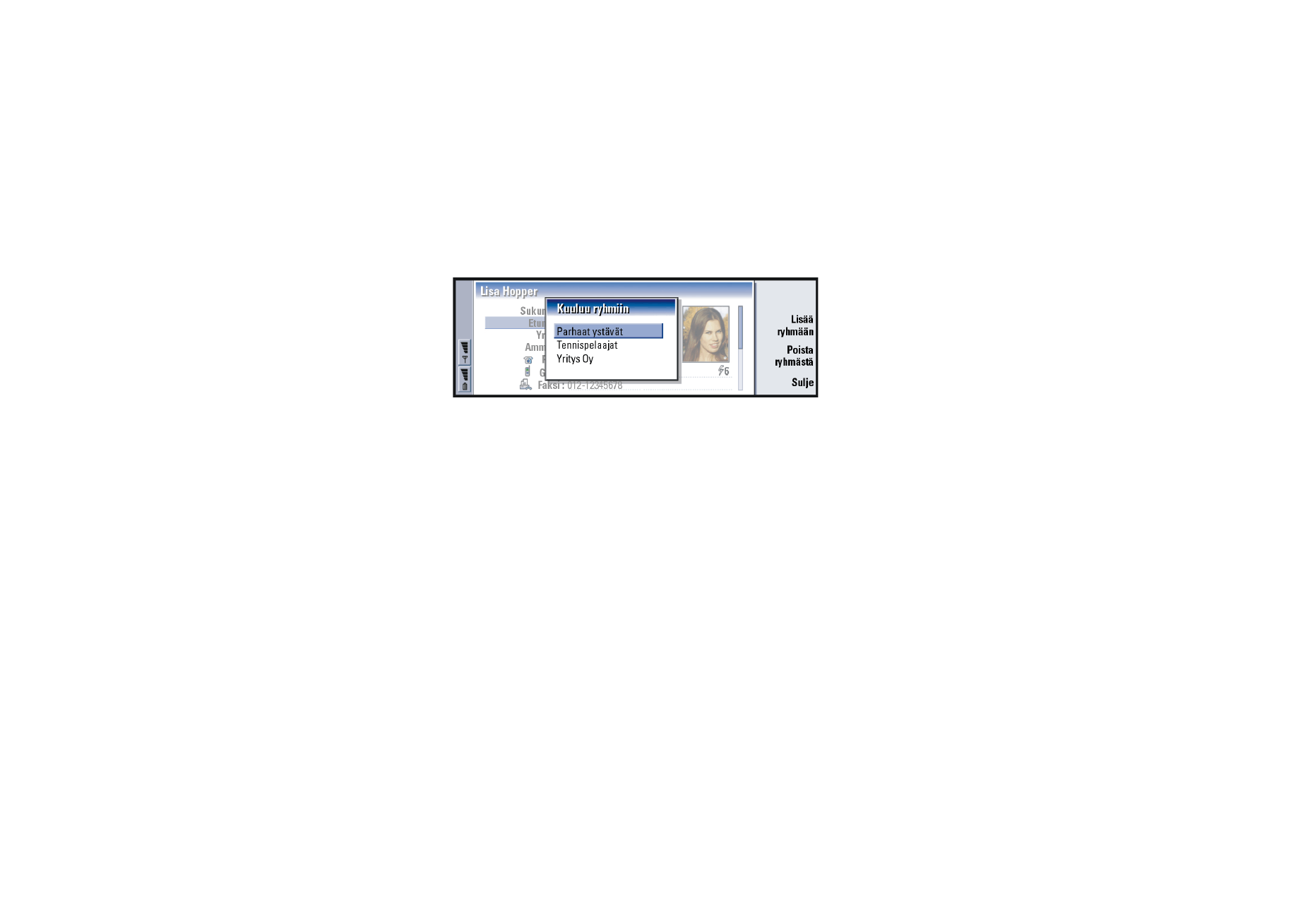
©2001 Nokia Mobile Phones. All rights reserved.
105
Oso
itekirja
Henkilön tai ryhmän ryhmäjäsenyyksien
muuttaminen
Kuva 34
1 Voit katsoa tai muuttaa ryhmiä, joihin henkilö tai ryhmä kuuluu, avaamalla
osoitekortin, painamalla Menu-näppäintä ja valitsemalla Kortti tai Ryhmä >
Kuuluu ryhmiin. Esiin tulee lista, josta näkyy, mihin ryhmiin henkilö tai ryhmä
kuuluu.
2 Voit lisätä kortin uuteen ryhmään painamalla Lisää ryhmään. Esiin tulee lista
nykyisessä tietokannassa olevista yhteysryhmistä.
3 Valitse ryhmä ja paina Lisää. Ohjelma lisää osoitekortin tai yhteysryhmäkortin
ryhmään.
4 Tallenna muutokset painamalla Valmis.